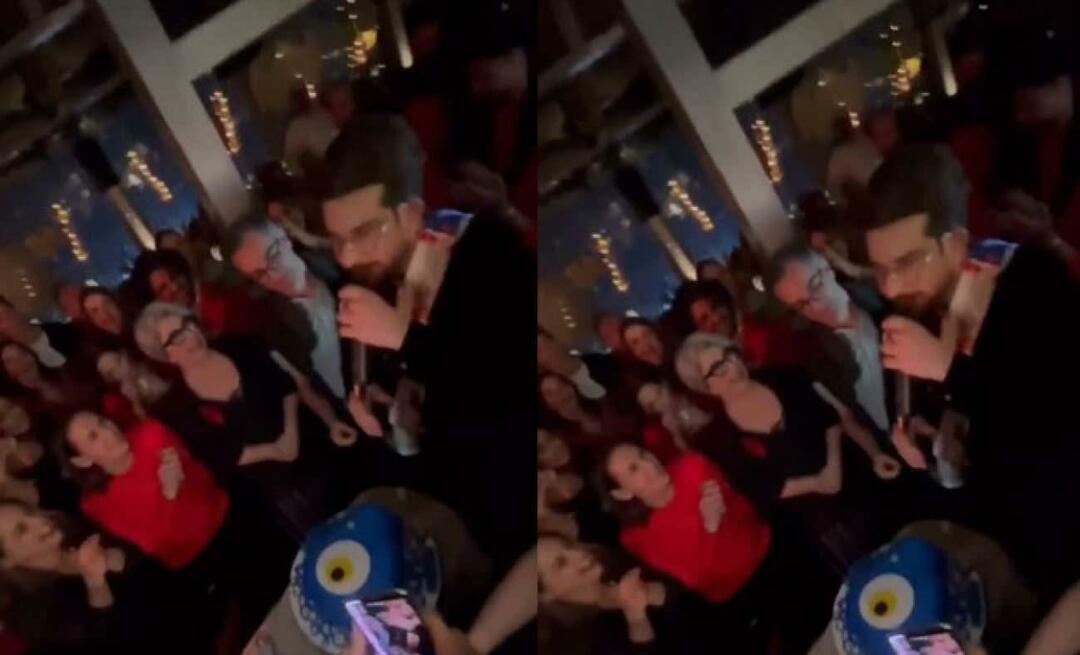Hoe filtertoetsen op Windows uit te schakelen
Windows 10 Windows 11 Toegankelijkheid Held / / April 02, 2023

Laatst geupdate op

Filtertoetsen is een toegankelijkheidsfunctie voor Windows-pc's waarmee u herhaalde toetsaanslagen kunt filteren. Lees deze handleiding om filtertoetsen in of uit te schakelen.
Voor de meeste gebruikers met een Windows-pc wordt het toetsenbord gebruikt om te typen, de muis om te klikken en er is niet veel anders om over na te denken: klikken, typen, doen. Dat is echter niet helemaal waar.
Bijvoorbeeld een aantal sneltoetsen bestaan voor Windows-gebruikers waarmee u snel een taak kunt uitvoeren zonder uw muis te gebruiken. U kunt ook bepaalde Windows-functies inschakelen waarbij uw toetsenbord betrokken is, zodat u gemakkelijker kunt navigeren, waaronder filter toetsen.
Wat zijn filtertoetsen op Windows?
De filter toetsen functionaliteit is een toegankelijkheidsfunctie die beschikbaar is voor Windows-pc-gebruikers (inclusief Windows 10 en 11). De functie stelt u in staat om regel de herhalingssnelheid voor toetsen die u indrukt.
Als u (of iemand die u kent of waarmee u werkt) een lichamelijke handicap heeft waardoor het moeilijk is om een toetsenbord te gebruiken, kunt u filtertoetsen gebruiken om het besturingssysteem toegankelijker te maken. Als u bijvoorbeeld Microsoft Word opent en een lettertoets ingedrukt houdt, wordt de toetsaanslag snel herhaald.

Een voorbeeld van herhaalde toetsaanslagen in Word op Windows 11
Als u echter een lichamelijke handicap heeft, wilt u misschien de tijd tussen geregistreerde toetsaanslagen verlengen. Hierdoor kunt u uw vinger indrukken en optillen zonder problemen te veroorzaken, waarbij herhaalde (en onnodige) toetsaanslagen worden genegeerd.
In dit opzicht maken filtersleutels deel uit van een bredere set toegankelijkheidstools op Windows (zoals Plakkerige toetsen En schakel toetsen) waarmee gebruikers met een handicap een Windows-pc zonder problemen beter kunnen gebruiken.
Filtertoetsen snel in- of uitschakelen op Windows
Windows heeft meestal de sneltoets voor filtertoetsen standaard ingeschakeld op uw pc, maar de functionaliteit zelf is uitgeschakeld. Je zou het alleen moeten zien activeren als je druk op enhoud de rechter Shift-toets acht seconden ingedrukt.
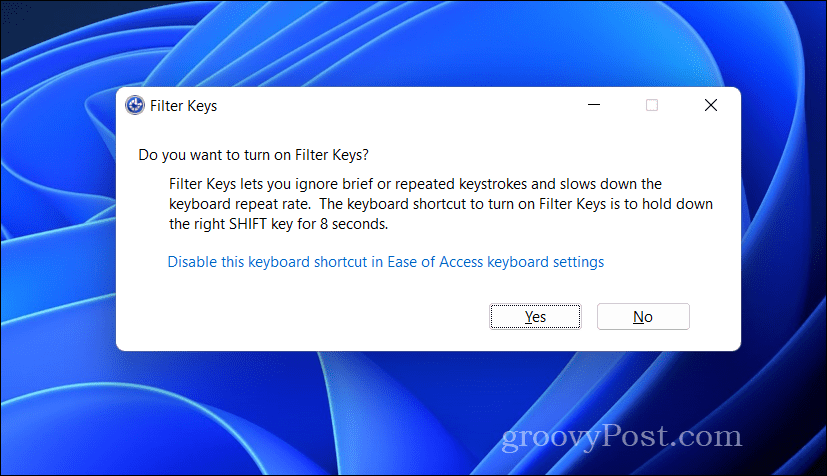
Als u dit doet, verschijnt er een pop-up waarin u wordt gevraagd of u de functionaliteit wilt in- of uitschakelen. U zou ook een geluid moeten horen wanneer de pop-up verschijnt. Als u filtertoetsen wilt inschakelen, drukt u op Ja in de pop-up. Druk anders op Nee.
U kunt het ook handmatig inschakelen in de Toegankelijkheid menu (Windows 11) of het Gemak van toegang menu (Windows 10) in Windows Instellingen.
Hoe de snelkoppeling voor filtertoetsen in of uit te schakelen op Windows
Standaard controleert Windows altijd of er vijf keer op de Shift-toets is gedrukt om de filtertoetsenfunctionaliteit in of uit te schakelen. U kunt deze snelkoppeling echter volledig uitschakelen.
U kunt dit doen als u de functie per ongeluk inschakelt tijdens een game of belangrijke toepassing. Als u filtertoetsen uitschakelt, worden deze toetsaanslagen niet meer geregistreerd.
Op Windows 11
De sneltoets voor filtertoetsen op Windows 11 in- of uitschakelen:
- Klik met de rechtermuisknop op het menu Start en selecteer Instellingen.
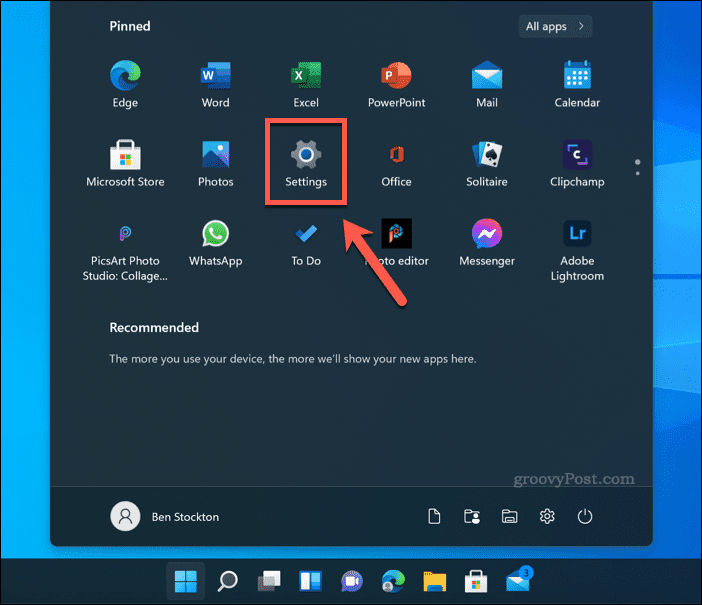
- In Instellingen, druk op Toegankelijkheid.
- Druk vervolgens op Toetsenbord.
- Zorg ervoor dat de Filter toetsen schuifregelaar is ingesteld op de Uit positie.
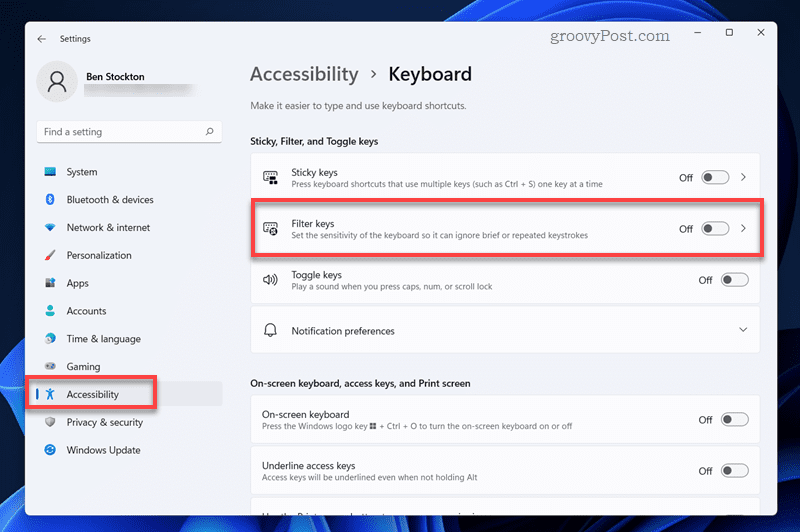
- In de Toetsenbord Toegankelijkheid menu, drukt u op de Filter toetsen optie (maar niet de schuifregelaar).
- Selecteer de Sneltoets voor schuifregelaar voor filtertoetsen om het over te schakelen naar de Uit positie.
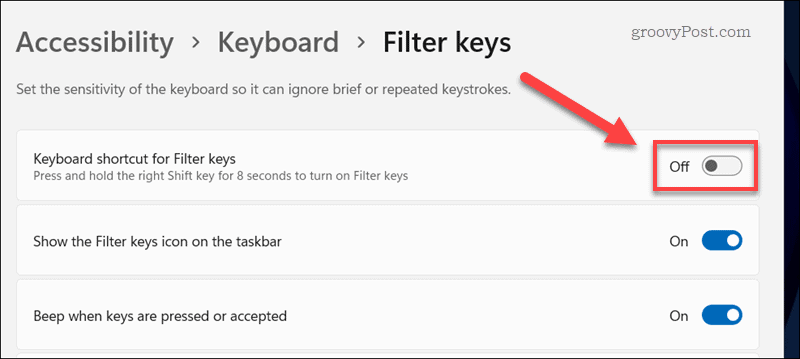
- Verlaat het menu.
Elke wijziging in de filtersleutelfunctionaliteit wordt automatisch toegepast. U moet deze stappen herhalen om de functionaliteit daarna te herstellen.
Op Windows 10
De stappen voor het uitschakelen van de Shift-toets voor filtertoetsen op Windows 10 verschillen niet al te veel van Windows 11, maar er zijn een paar verschillen.
Om de sneltoets voor filtertoetsen op Windows 10 in of uit te schakelen:
- Klik met de rechtermuisknop op het menu Start en selecteer het Instellingen keuze.
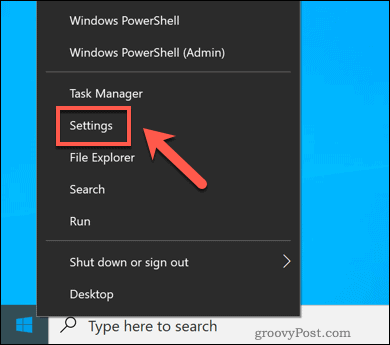
- In Instellingen, druk op Toegankelijkheid > Toetsenbord.
- Zorg ervoor dat de Gebruik filtersleutels schuifregelaar is ingesteld op de Uit positie.
- Schakel vervolgens de Sta toe dat de sneltoets filtertoetsen start selectievakje.
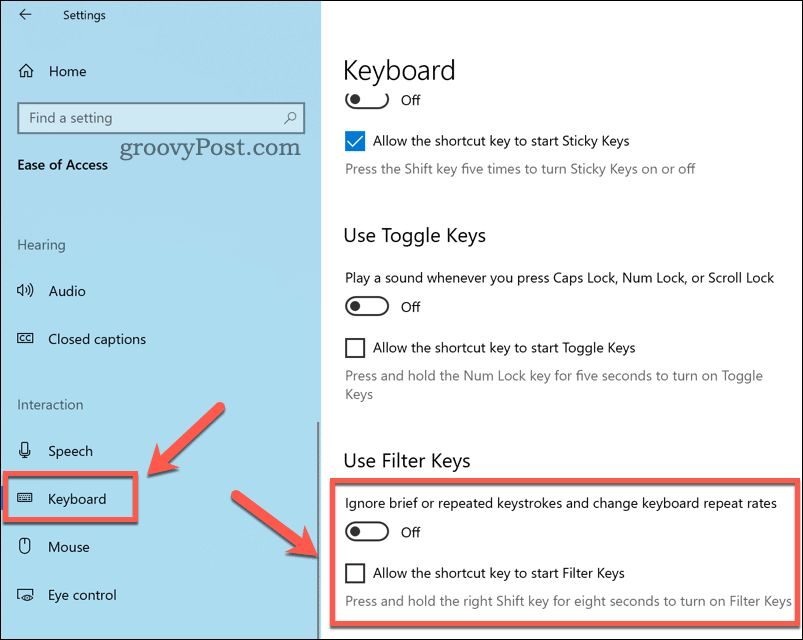
- Verlaat het menu.
Windows-functies effectief gebruiken
Met behulp van de bovenstaande stappen kunt u snel filtertoetsen uitschakelen op een Windows-pc. Filtertoetsen en gerelateerde functies (zoals plaktoetsen) zijn voor de meeste gebruikers niet echt handig, maar als u extra toegankelijkheidsondersteuning nodig heeft, kan dit van onschatbare waarde zijn. Gelukkig kunt u de bovenstaande stappen ook gebruiken om op elk gewenst moment filtertoetsen in te schakelen.
Extra ondersteuning nodig bij andere toepassingen? Als u Microsoft Office gebruikt, kan dat gebruik de Office-toegankelijkheidschecker om u te helpen bij het maken van documenten voor iedereen.
Heeft u problemen met het zien van bepaalde Windows-toepassingen? Je zou kunnen overwegen met behulp van de vergrootglastool van Windows 11 om rechtstreeks in te zoomen op toepassingen. Je kan ook pas uw instellingen voor de weergaveschaal aan op Windows 11 om de tekstgrootte en -schaal voor Windows-toepassingen te vergroten.
Hoe u uw Windows 11-productcode kunt vinden
Als u uw productcode voor Windows 11 moet overdragen of deze alleen nodig hebt voor een schone installatie van het besturingssysteem,...
Hoe Google Chrome-cache, cookies en browsegeschiedenis te wissen
Chrome slaat uw browsegeschiedenis, cachegeheugen en cookies uitstekend op om uw browserprestaties online te optimaliseren. Haar hoe je...
Prijsafstemming in de winkel: hoe u online prijzen kunt krijgen tijdens het winkelen in de winkel
Kopen in de winkel betekent niet dat u hogere prijzen moet betalen. Dankzij prijsgaranties kunt u online kortingen krijgen tijdens het winkelen in...